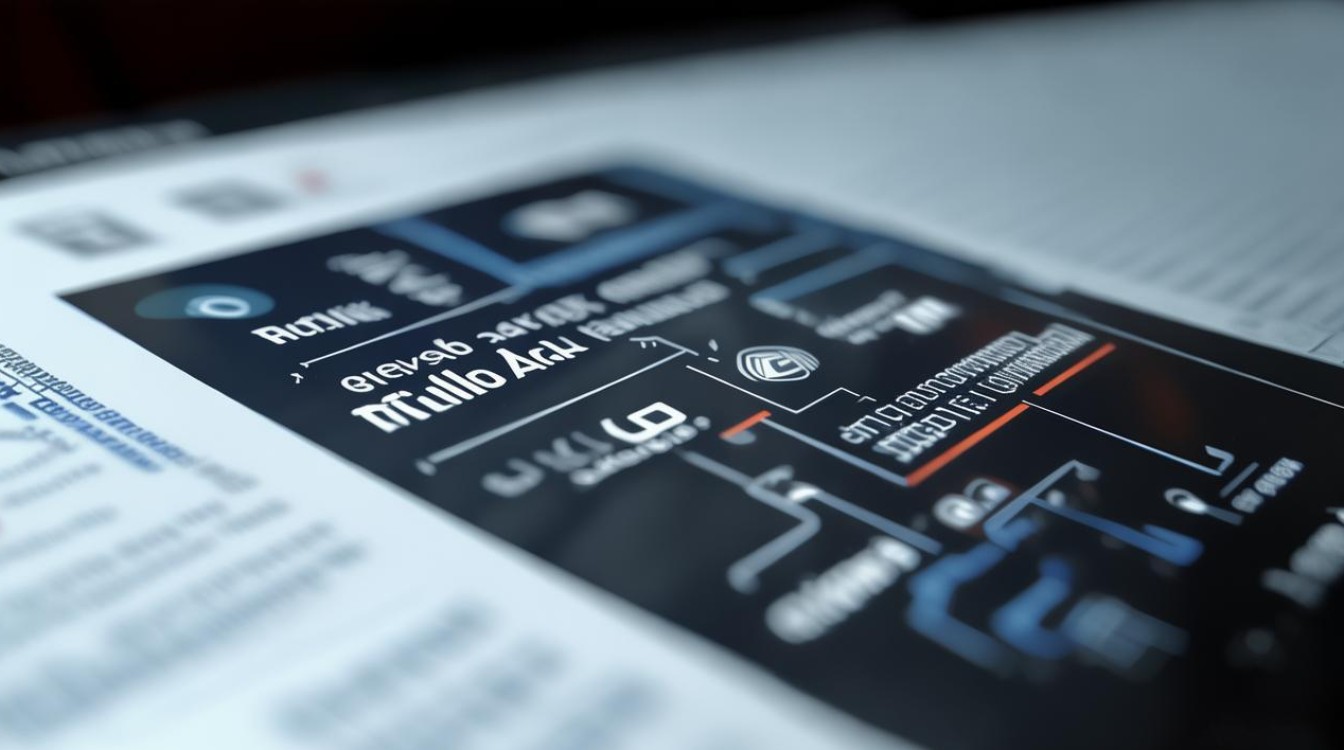xp系统共享硬盘
shiwaishuzidu 2025年4月25日 23:45:00 硬盘 7
在 XP 系统中,可通过右击硬盘选共享和安全,启用文件共享来实现硬盘共享,也可使用网络映射驱动器或远程桌面连接等方式。
在XP系统中共享硬盘,可以通过以下几种方法实现:

通过“共享文件夹”功能共享硬盘
-
打开资源管理器:可以通过桌面上的“我的电脑”图标进入资源管理器。
-
选择要共享的硬盘或文件夹:在资源管理器中,找到你想要共享的硬盘分区或文件夹,右键点击它,然后选择“属性”。
-
设置共享属性:在弹出的属性窗口中,切换到“共享”标签页,如果你之前没有设置过共享,可能需要点击“如果您知道风险,但还要共享驱动器的根目录,请单击此处。”来启用共享设置。
-
选择共享方式:点击“网络共享和安全”中的“共享此文件夹”选项,这样就会创建一个共享链接,其他用户可以通过这个链接访问你的文件夹。
-
设置权限:在同一界面中,你可以设置允许哪些用户访问这个共享文件夹,以及他们的访问级别(只读、读写等)。
-
应用并确定:设置完成后,点击“应用”确定”,这样就成功设置了一个简单的共享文件夹。

使用“网络映射驱动器”功能
-
打开资源管理器:同样通过桌面上的“我的电脑”图标进入资源管理器。
-
找到要映射的网络驱动器:在资源管理器中,找到你想要映射的网络位置,这通常是一个已经设置为共享的文件夹或硬盘。
-
选择工具栏中的映射网络驱动器选项:在资源管理器的工具栏中,有一个“映射网络驱动器”的按钮,点击它。
-
设置映射参数:在弹出的对话框中,选择一个未使用的驱动器字母,并输入或浏览到你想要映射的网络路径。
-
完成映射:设置好后,点击“完成”,此时你会发现在“我的电脑”中多了一个新的驱动器图标,这就是你刚刚映射的网络驱动器。
通过“远程桌面连接”共享
-
开启远程桌面功能:在XP系统中,需要先开启远程桌面功能,右键点击“我的电脑”,选择“属性”,切换到“远程”标签页,勾选“允许用户远程连接到此计算机”。

-
设置用户账户和密码:确保你有一个具有管理员权限的用户账户,并且设置了密码,因为远程桌面连接需要用到这些信息。
-
在其他计算机上连接:在另一台计算机上,打开“开始”菜单,找到“所有程序”->“附件”->“通讯”->“远程桌面连接”,输入目标计算机的IP地址或主机名,然后点击“连接”。
-
登录并访问共享资源:输入正确的用户名和密码后,就可以登录到远程桌面,从而访问目标计算机上的共享资源了。
以下是关于XP系统共享硬盘的两个常见问题及解答:
| 问题 | 解答 |
|---|---|
| XP系统共享硬盘安全吗? | XP系统本身的安全性相对较低,共享硬盘也存在一定风险,如果未正确设置共享权限,可能会导致未经授权的访问,建议设置强密码,只授予必要用户最小权限,并定期检查共享设置和系统更新,以降低安全风险。 |
| XP系统共享硬盘后其他电脑无法访问怎么办? | 首先检查网络连接是否正常,确保两台电脑在同一局域网内,然后检查共享设置是否正确,包括是否启用了文件共享、共享权限是否设置得当等,如果问题依旧存在,可以尝试重启“Server”服务或检查防火墙设置是否阻止了访问。 |